iPhone에서 QR 코드 문제 해결 – 문제 해결 가이드
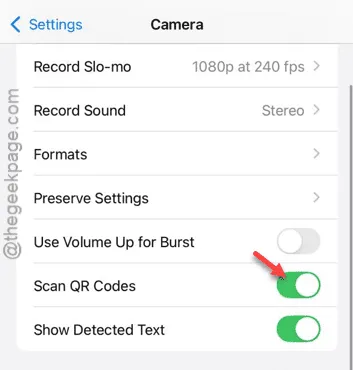
iPhone으로 QR 코드를 스캔하는 데 문제가 있나요? iPhone의 카메라를 사용하여 QR 코드를 스캔하는 것은 간단한 작업입니다. 기기가 QR 코드를 읽을 수 없다면 문제는 설정에 있을 가능성이 큽니다. 이 문제를 효율적으로 해결하기 위한 몇 가지 솔루션을 살펴보겠습니다.
솔루션 1 – QR 코드 스캐닝 활성화
QR 코드를 스캔하는 옵션은 카메라 설정에서 찾을 수 있습니다.
1단계 – iPhone에서 설정 에 액세스하여 시작하세요 .
2단계 – 아래로 스크롤하여 카메라 섹션을 선택하세요.
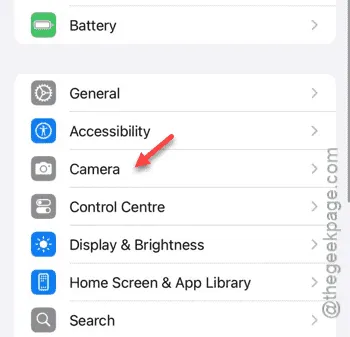
3단계 – 카메라 설정에서 ” QR 코드 스캔 “이라고 표시된 옵션을 찾아 활성화 하세요 .
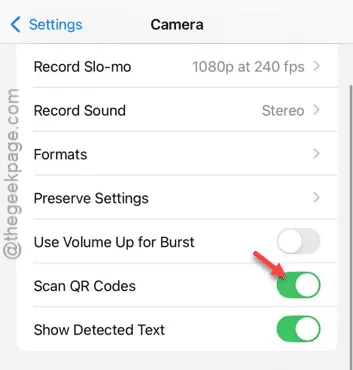
이 기능을 활성화하면 QR 코드를 손쉽게 스캔할 수 있습니다. 스캔 옵션을 선택하고 카메라를 코드로 향하게 하면 쉽게 읽을 수 있습니다.
솔루션 2 – 제어 센터에서 코드 스캐너 허용
코드 스캐너가 제어 센터에 포함되도록 권한을 부여해야 합니다.
1단계 – iPhone의 설정 메뉴 로 이동합니다 .
2단계 – 제어 센터 설정을 찾아 입력합니다 .
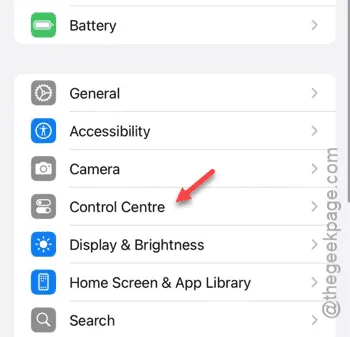
3단계 – 제어 센터 설정에서 ” 코드 스캐너 ” 옵션 을 찾으세요 .
4단계 – 보이지 않는 경우, 목록 맨 위로 ” 코드 스캐너 “를 끌어서 볼 수 있습니다.
이렇게 하면 제어 센터에서 ‘코드 스캐너’ 아이콘이 활성화되어 QR 코드를 스캔하는 데 사용할 수 있습니다.
솔루션 3 – 모든 설정 재설정
위의 해결 방법이 효과가 없다면 iPhone의 모든 설정을 재설정하면 QR 코드 스캔 문제가 해결될 수도 있습니다.
1단계 – 설정 에 액세스한 다음 일반 탭을 선택합니다.
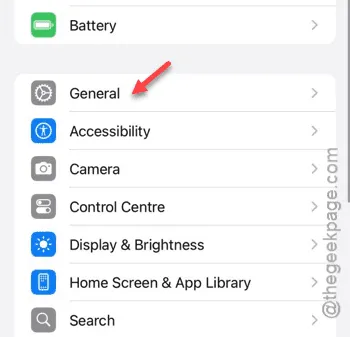
2단계 – 거기서 ” iPhone 전송 또는 재설정 “으로 이동합니다.
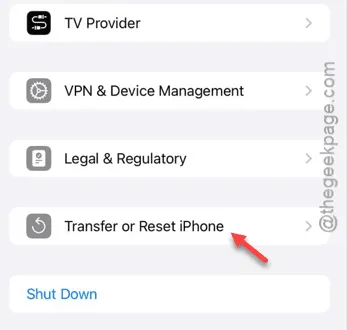
3단계 – 다음으로 ” 재설정 ” 옵션을 탭합니다.
4단계 – 재설정 메뉴에서 “ 모든 설정 재설정 ”을 선택하세요.
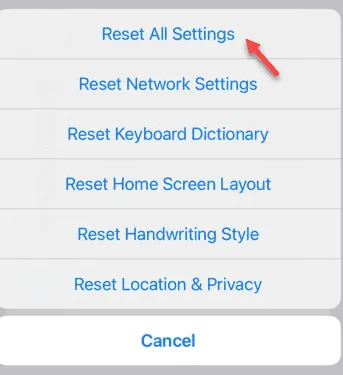
이 재설정 절차에는 Apple 비밀번호가 필요하며 iPhone의 표준 재부팅이 시작됩니다. 이 프로세스는 일반적으로 빠릅니다.
재설정 후 QR 코드를 다시 한 번 스캔하여 문제가 지속되는지 확인하세요.


답글 남기기